Windows 7修改文件提示更改权限拒绝访问怎么办?
- 浏览:
- |
- 更新:
win7修改文件提示更改权限拒绝访问如何解决?一些系统文件在进行修改的时候,常常会提示我们没有权限去进行操作。我们可以去进行文件夹权限的功能关闭,或者获取管理员权限。需要修改此类文件的用户,一起来看看接下来具体的教程分享吧。
解决方法
1、首先选中对应文件夹,点击上方工具,选中文件夹选项。
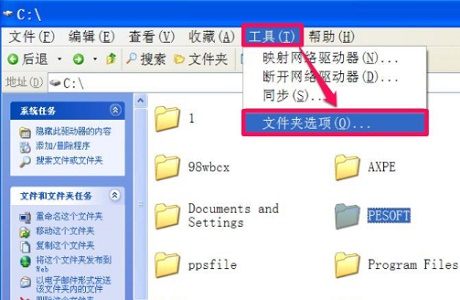
2、进入查看选项卡。
3、取消勾选使用简单文件共享然后确定。
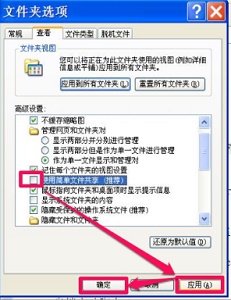
4、然后右键选择对应文件夹,点击属性。
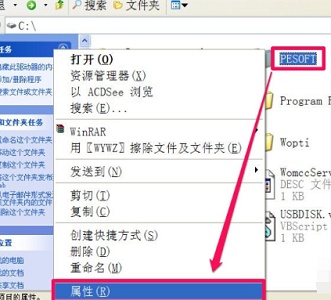
5、进入安全选项卡。
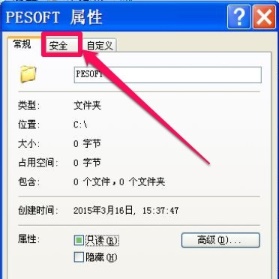
6、选择图示位置,点击高级。
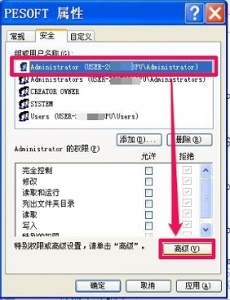
7、选择图示位置,点击编辑。
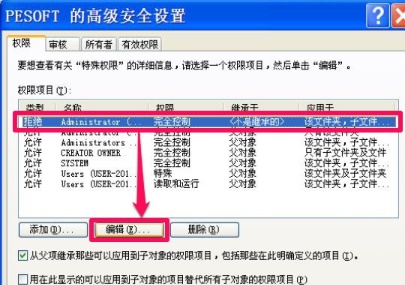
8、将所有权限设置为允许,然后勾选图示选项,点击确定。
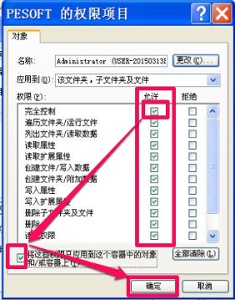
9、最后回到这个界面点击确定即可。
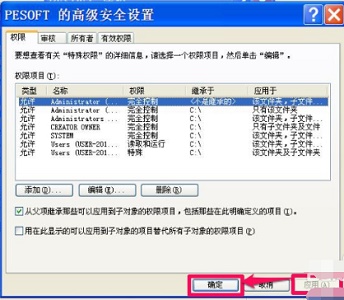
热门教程
- 1 深度技术 Windows 7 64专业版
- 2 Windows 7旗舰版永久激活版
- 3 电脑系统Windows 7纯净版|
- 5 Windows 7 X64纯净版下载|Wi
- 6 Windows 10纯净版原版镜像下
- 7 雨林木风 GHOST Windows 10 6
- 8 Windows 7纯净版下载[最爽
- 9 中关村 x86 Windows 7旗舰版系
- 10 Windows7 64位系统纯净版|系
- 11 Windows 10纯净版镜像下载
- 1 系统天地 Ghost Windows 10纯净
- 2 电脑城 GHOST Windows 10专业版
- 3 电脑公司 ghost Windows 10 3
- 5 雨林木风Windows10 专业版
- 6 萝卜家园 Windows 10 64位 简
- 7 电脑公司Win10专业版32位系
- 8 系统之家Windows 10 1909经典
- 9 系统之家 Windows 10_20H2 x6
- 10 大地系统 ghost Windows 10 3
- 11 深度技术系统(Windows 10 2


